在 Android 手机上遇到 Wi-Fi 通话问题可能会令人沮丧,尤其是当您需要在没有稳定的蜂窝网络的情况下拨打重要电话或访问互联网时。如果您遇到可怕的“Wi-Fi 呼叫无法正常工作”错误消息,请不要惊慌! Android 上的这种常见 Wi-Fi 通话问题可以通过我们将引导您完成的几个简单步骤来解决。读完本指南后,您将可以轻松打电话和上网。
因此,让我们深入研究并一劳永逸地解决这个 Wi-Fi 通话问题。
但在我们直接进行修复之前,让我们首先看一下导致错误的可能原因。
“Android 上无法进行 Wi-Fi 通话”背后的原因
您收到此错误的原因可能有多种。一些最常见的原因包括:
- Wi-Fi 信号弱或不稳定
- 过时的 Android 软件或固件
- 在设备设置中禁用 Wi-Fi 通话功能
- 手机应用程序的缓存或数据损坏
- Wi-Fi通话功能设置不正确
- 网络配置问题
- 授予手机应用程序的权限不足
- 设备的硬件问题,例如 Wi-Fi 天线或芯片损坏。
方法 1:检查您的 Wi-Fi 连接
在深入研究更复杂的解决方案之前,检查您的 Wi-Fi 连接非常重要。确保您的 Wi-Fi 网络已启动并正在运行,并且您的手机已连接到该网络。有时,由于 Wi-Fi 信号较弱或不稳定,Wi-Fi 通话功能可能无法正常工作。如果您遇到 Wi-Fi 连接问题,请尝试重置路由器,或靠近接入点以确保更好的信号强度。
方法 2:更新您的 Android 软件
如果您的 Wi-Fi 通话功能仍然无法使用,则需要检查软件更新。过时的操作系统可能会导致 Wi-Fi 通话问题。
要检查软件更新,请访问设置Android 设备上的应用程序,向下滚动至系统,然后单击系统更新。如果有任何待处理的软件更新,请下载并安装它们。
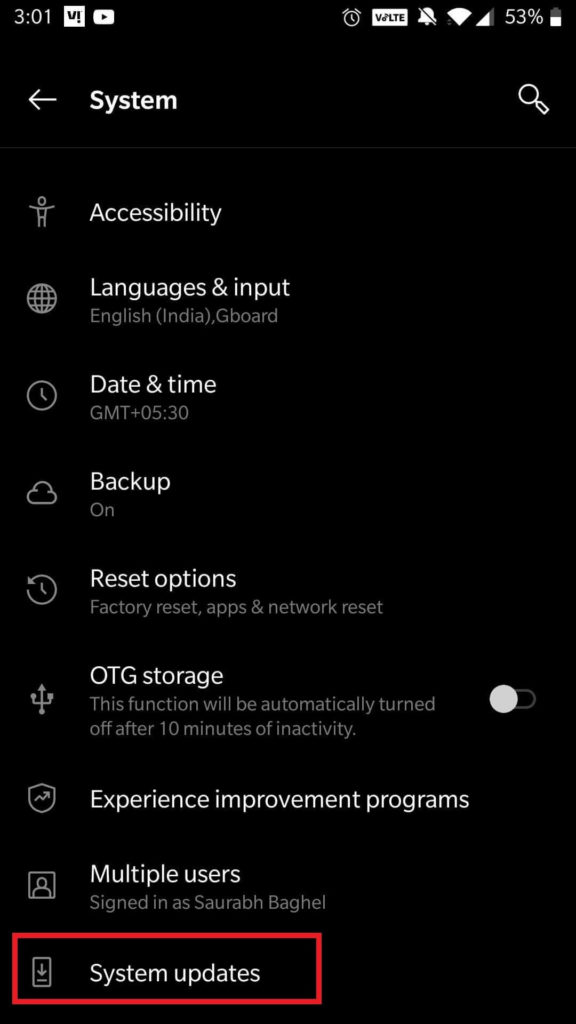
Android 应用程序运行缓慢的 7 个原因以及解决方法
方法三:启用Wi-Fi通话
确保 Android 设备上启用 Wi-Fi 通话功能至关重要。为此,请按照以下步骤操作:
1. 前往设置
2. 单击网络和互联网或 Wi-Fi 和互联网。
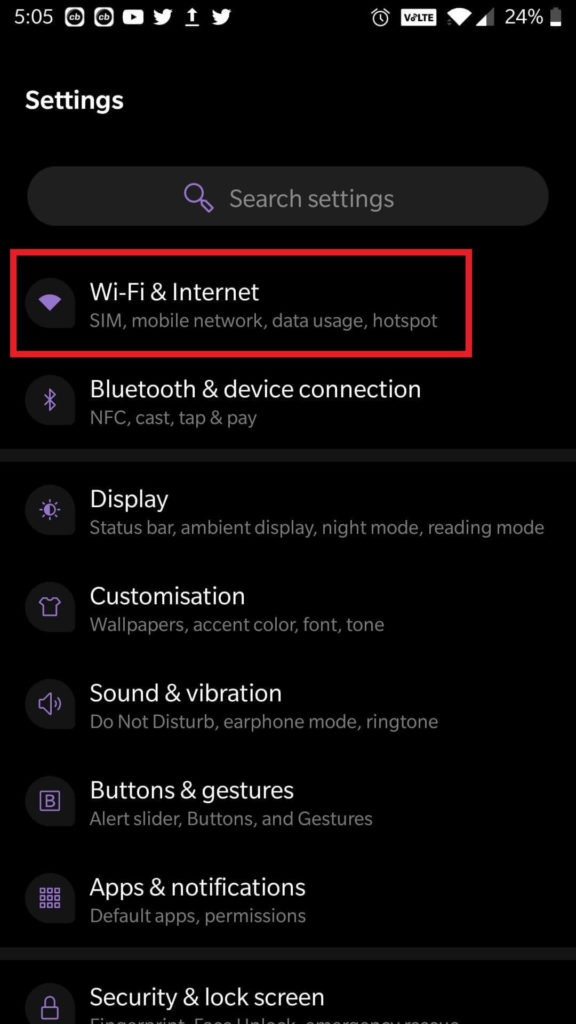
3. 点击SIM 卡和网络或移动网络。
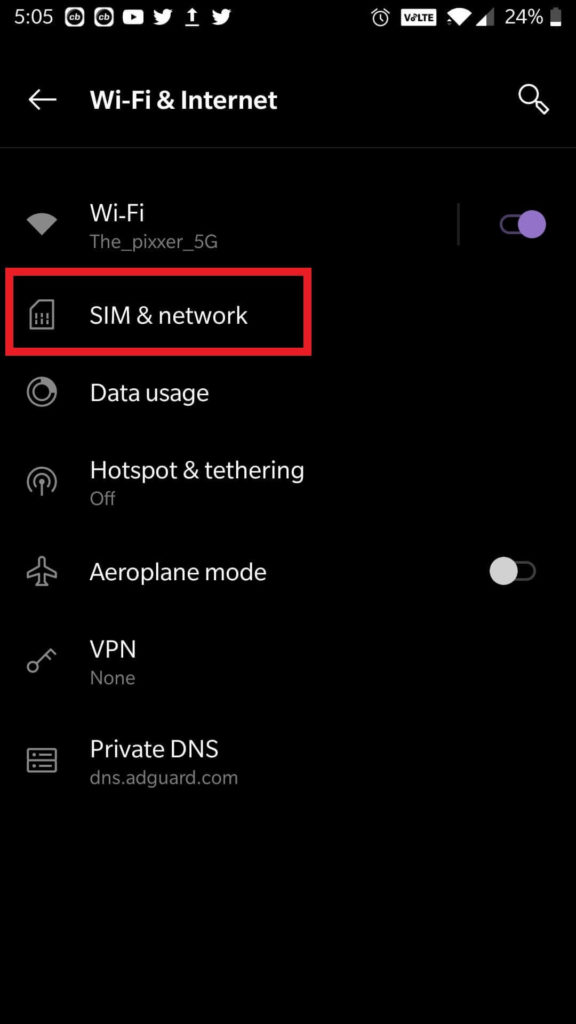
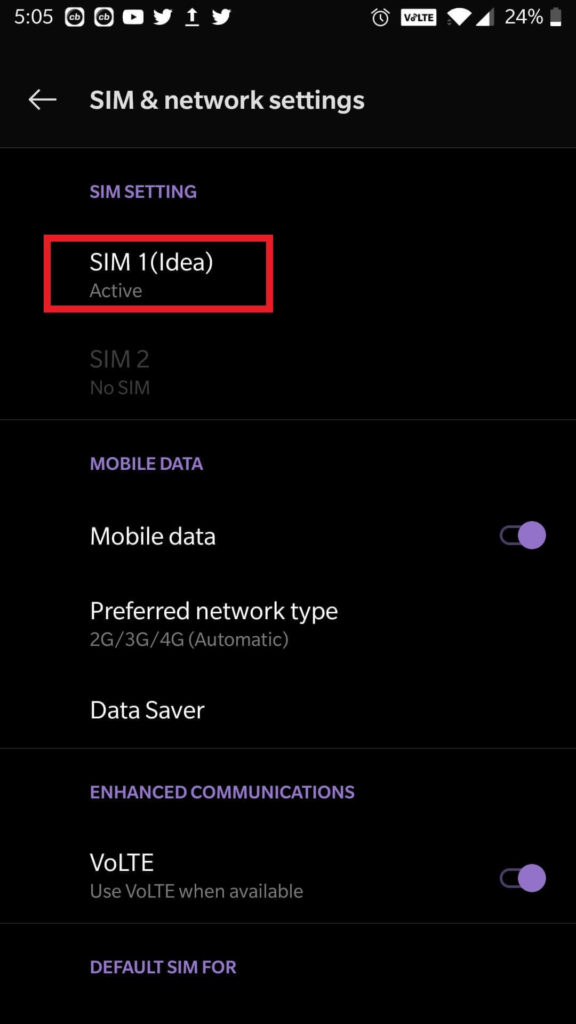
4. 单击您的活动SIM卡卡并选择无线网络通话。
5.打开开关启用该功能。
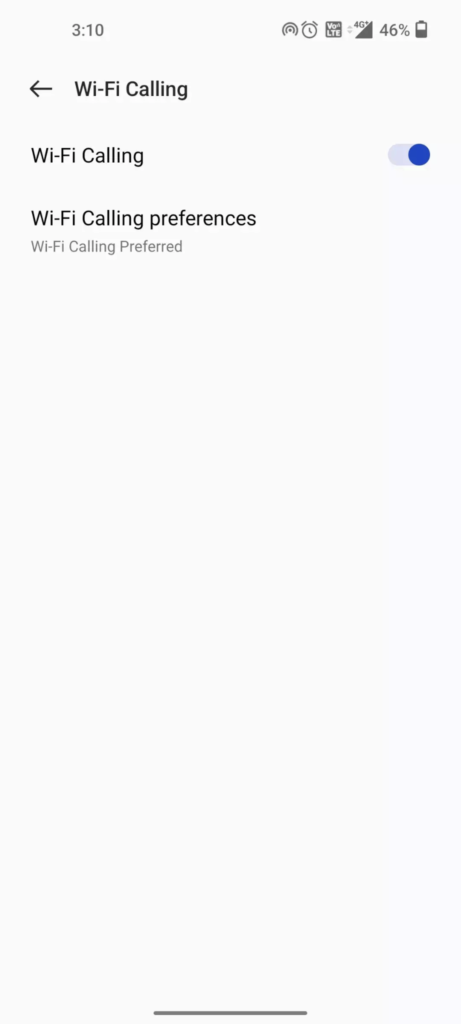
另外,请咨询您的运营商,确保您的设备与 Wi-Fi 通话兼容。某些较旧的手机型号可能不支持 Wi-Fi 通话,因此首先检查兼容性至关重要。
方法 4:重置网络设置
如果 Wi-Fi 通话功能仍然无法使用,重置网络设置可能会有所帮助。此过程会将所有网络设置重置为默认值,这可以解决由不正确的网络配置引起的任何问题。为此,请按照以下步骤操作:
1. 前往设置
2. 单击系统,然后选择重置选项。
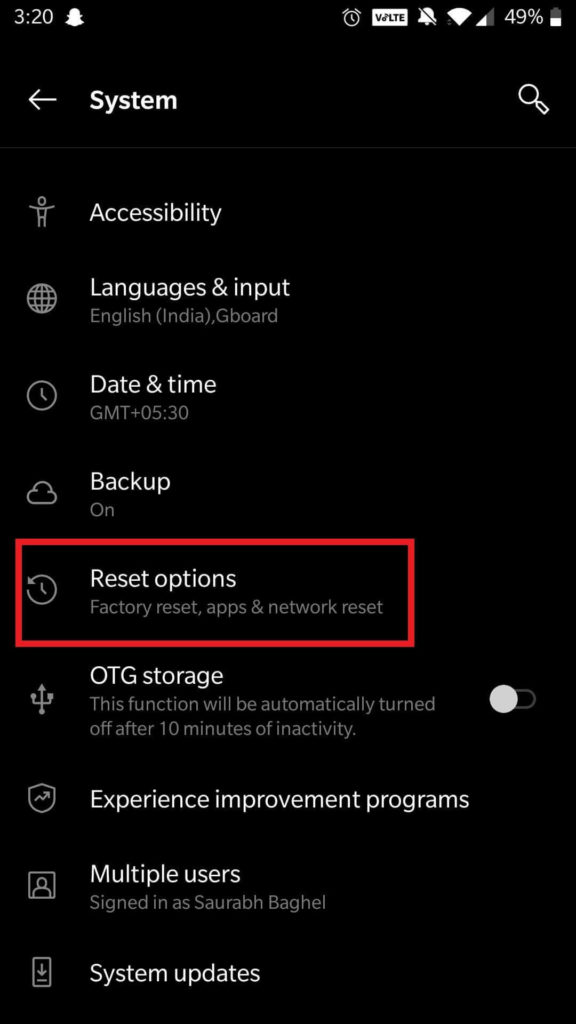
3. 单击重置 Wi-Fi、移动和蓝牙。
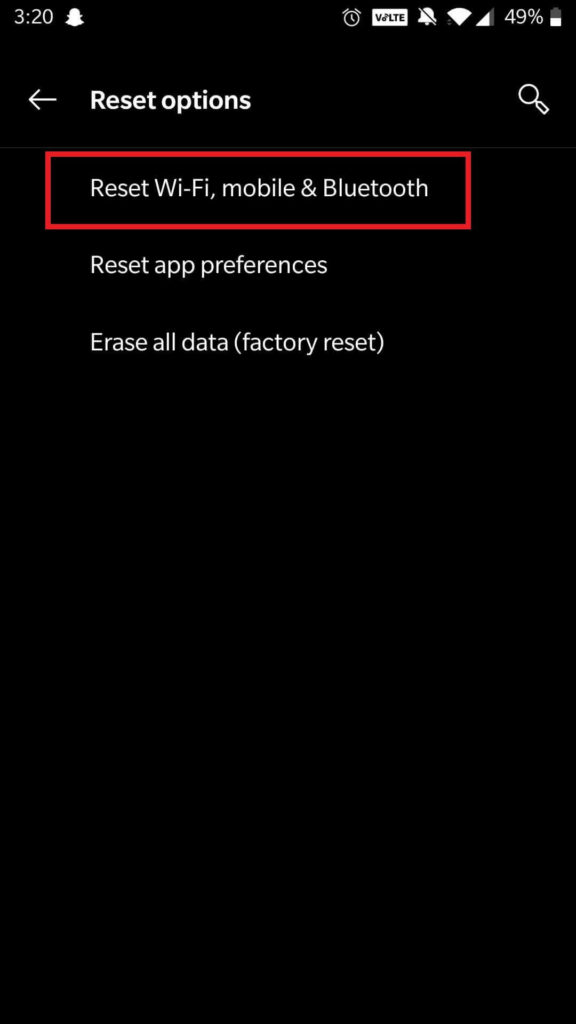
4. 点击重置设置确认。
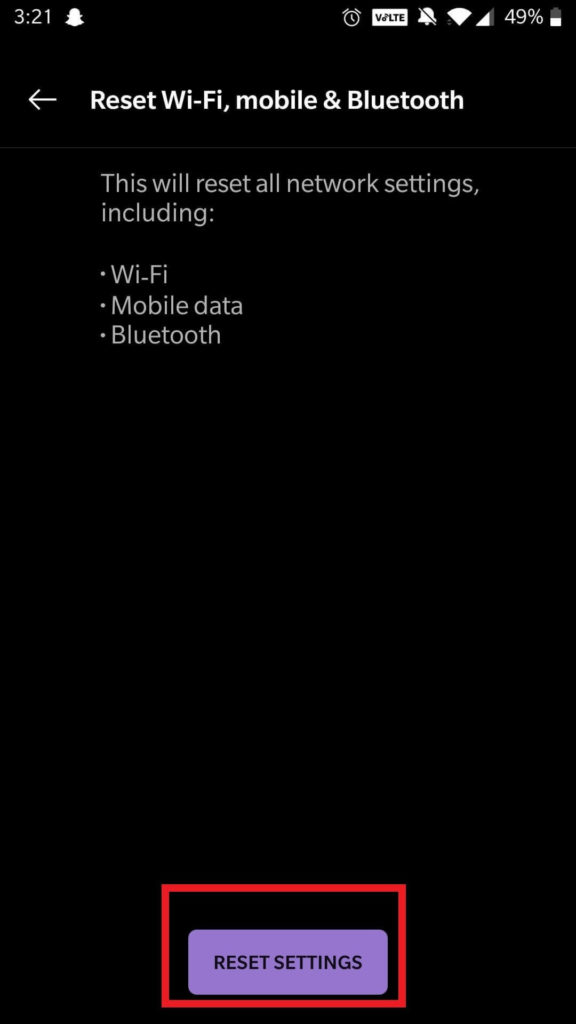
在 Android 上阻止蓝牙自动打开的 6 种方法
方法五:清除手机App的缓存和数据
清除手机应用程序的缓存和数据也可能会解决 Wi-Fi 通话问题。此过程将删除任何可能干扰应用程序功能的损坏数据。要清除缓存和数据,请按照以下步骤操作:
了解更多:WhatsApp Web 将推出语音和视频通话功能
1. 按住电话应用程序稍等片刻,然后选择应用程序信息。
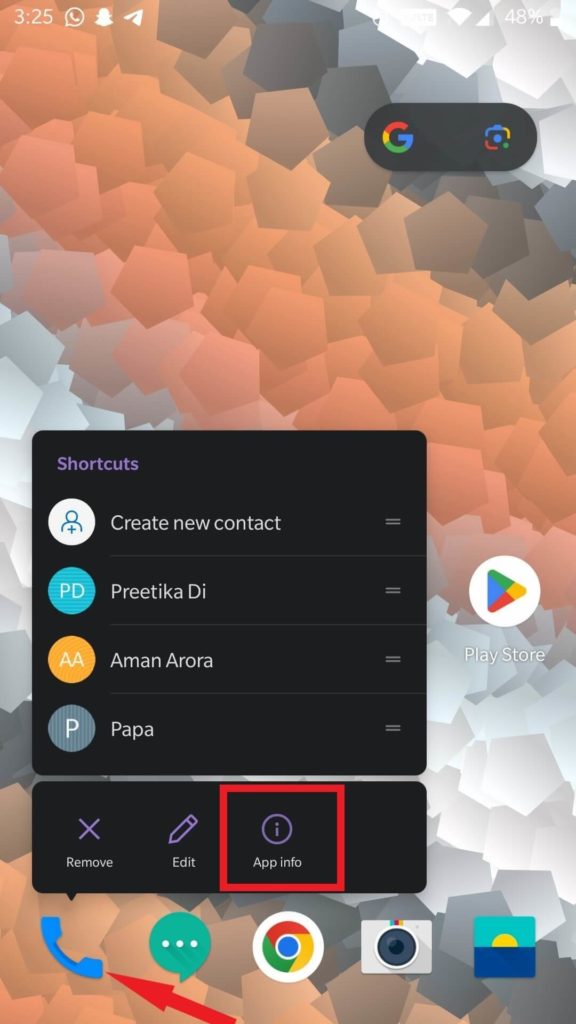
2. 单击存储和缓存选项。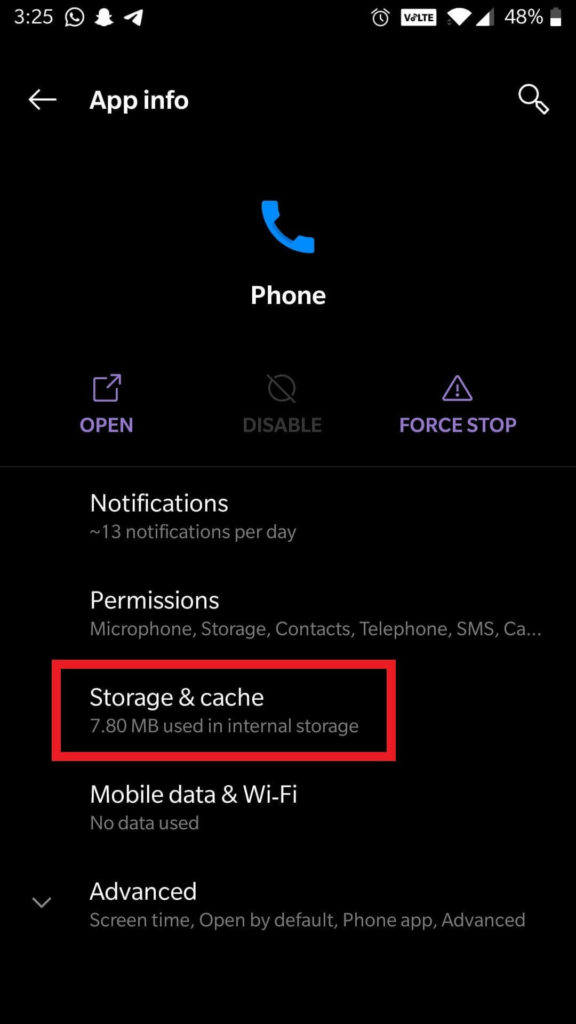
3. 点击清除存储和清除缓存一一选项。
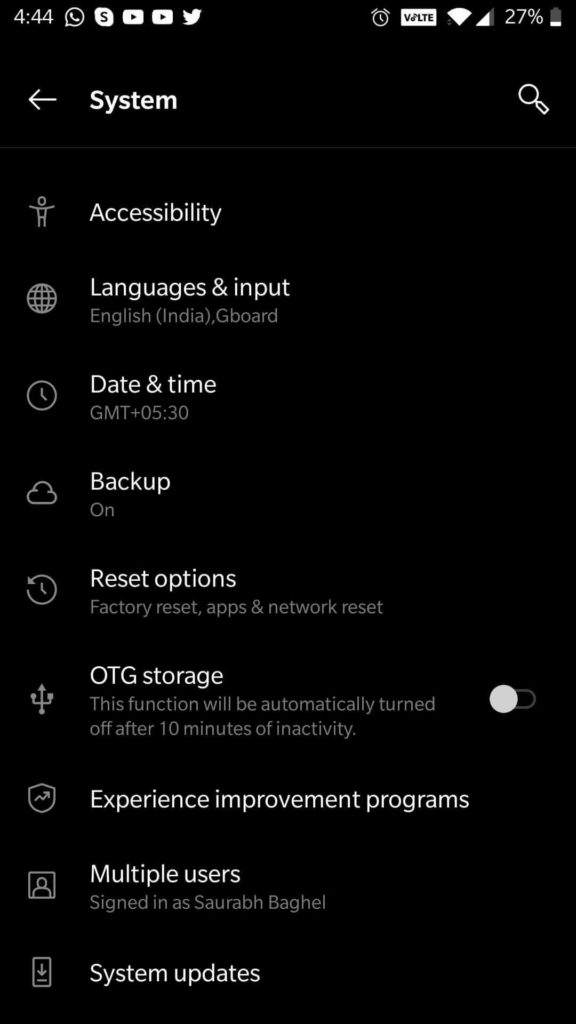
方法六:切换到不同的Wi-Fi网络
如果您在使用 Wi-Fi 通话时遇到问题,您可能需要尝试连接到另一个 Wi-Fi 网络。如果有多个网络可用,请切换到一个网络并查看问题是否得到解决。例如,如果您在咖啡馆拨打 Wi-Fi 电话但不起作用,请尝试返回后检查它是否在您的家庭网络上起作用。通过切换到另一个 Wi-Fi 网络,您也许能够确定问题是否特定于特定网络或设备。然后采取相应的适当行动。
方法 7:联系您的运营商
如果您已尝试所有可能的修复方法,但 Wi-Fi 通话仍无法正常工作,则可能需要向运营商寻求更多帮助。他们可能可以获得其他资源和工具来帮助诊断和解决问题。该问题可能与运营商的网络或政策有关,他们可能需要进行更改才能启用 Wi-Fi 通话。当所有其他故障排除步骤均已用尽后,联系您的运营商可能是一个不错的选择。
已修复:Wi-Fi 通话无法正常工作
虽然 Wi-Fi 通话是一项令人惊叹的服务,但 Wi-Fi 通话无法在 Android 上运行可能是一个令人沮丧的问题,但通过这些简单的步骤,您可以快速解决问题。通过执行这些步骤,您将可以轻松拨打电话和浏览互联网。不要让 Wi-Fi 通话问题给您带来压力;今天就尝试这些简单的解决方案。
如需更多与 Windows、Android、iOS 和 macOS 相关的故障排除指南、列表以及提示和技巧,请关注我们Facebook,Instagram,叽叽喳喳,YouTube, 和兴趣。
下一篇阅读:
- 如何找到丢失的 Android 手机
- 如何解决 Android 上的移动数据问题
